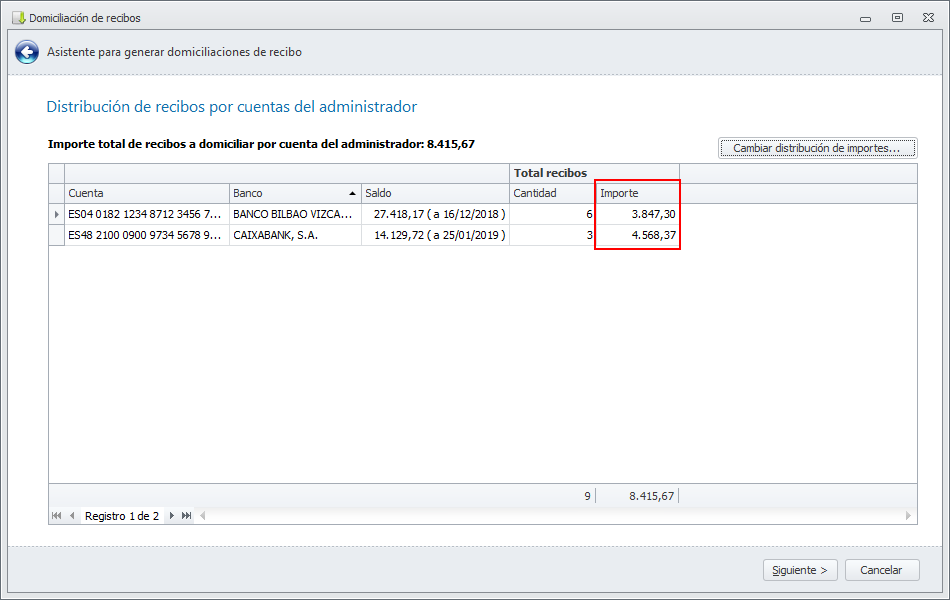Cómo funciona el botón "Cambiar distribución de importes"
En el caso de que el administrador tenga configuradas en adminet más de una cuenta bancaria, los procesos que generan archivos de domiciliación o de transferencias, tras seleccionar los documentos que se procesarán, muestra una ventana similar a ésta.
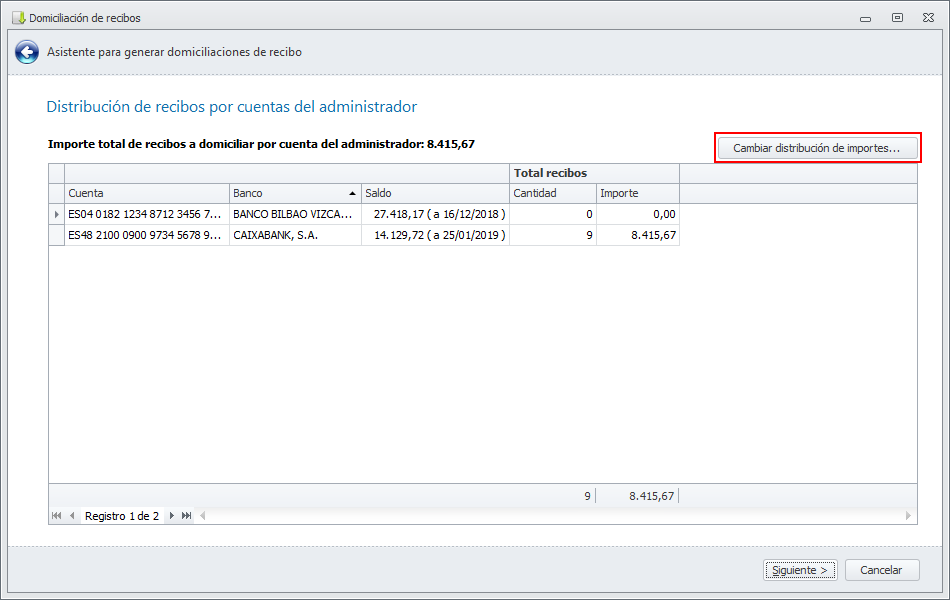
Se muestran las cuentas bancarias del administrador, indicando la asignación inicial realizada por el programa, ateniéndose a las cuentas informadas en comunidades y arrendadores.
Si hace clic en Siguiente, estará aprobando que los recibos o transferencias vayan a la cuenta indicada.
Si se desea cambiar esta asignación, debe hacerse clic en el botón Cambiar distribución de importes... Se mostrará la siguiente ventana.
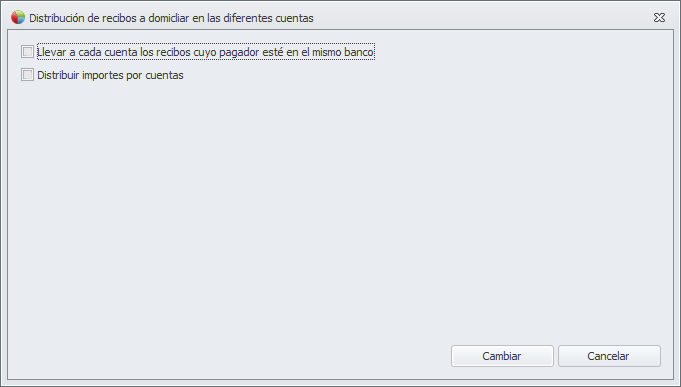
El texto Llevar a cada cuenta los recibos cuyo pagador está en el mismo banco, puede variar dependiendo de si se trata de una domiciliación de recibos o de transferencias. Si lo activa, se asignarán a cada una de las cuentas del administrador los importes cuya cuenta de destino corresponda a la misma entidad bancaria. De este modo se puede aprovechar la circunstancia de que algunas entidades bancarias suprimen o reducen el importe de la comisión para las transacciones vinculadas a la propia entidad.
Tras activar esa casilla y hacer clic en el botón Cambiar, se vuelve a la ventana anterior, que pasa a tener el siguiente aspecto.
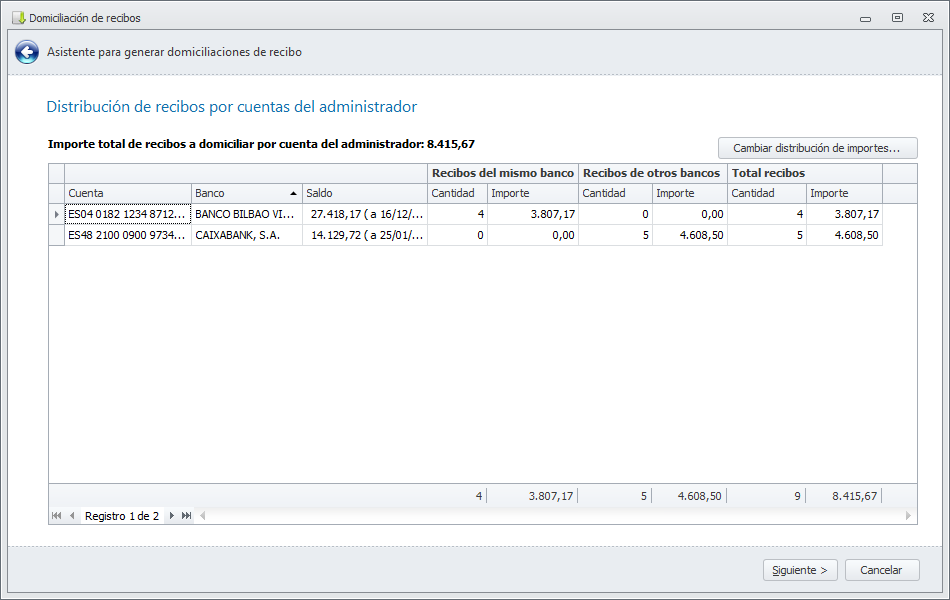
En el ejemplo se puede ver cómo ha asignado al primer banco los recibos cuya cuenta de domiciliación corresponde a la misma entidad. El segundo banco ni tiene recibos cuya cuenta de domiciliación sea de la misma entidad. Los recibos o transferencias restantes se adjudican a la cuenta que los tenía asignados inicialmente. En el ejemplo, la segunda cuenta.
Si activa la casilla Distribuir importes por cuentas, se abrirá un cuadro con las cuentas del administrador para que indique el importe que desea domiciliar en cada una de ellas.
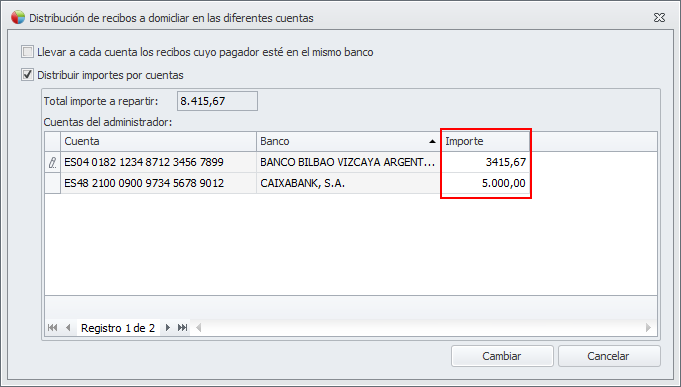
Tras indicar los importes que se quieren asignar a cada entidad (la suma de los importes debe coincidir con el importe total a repartir), se debe hacer clic en el botón Cambiar. Se volverá a la ventana anterior, que pasa a tener el siguiente aspecto.